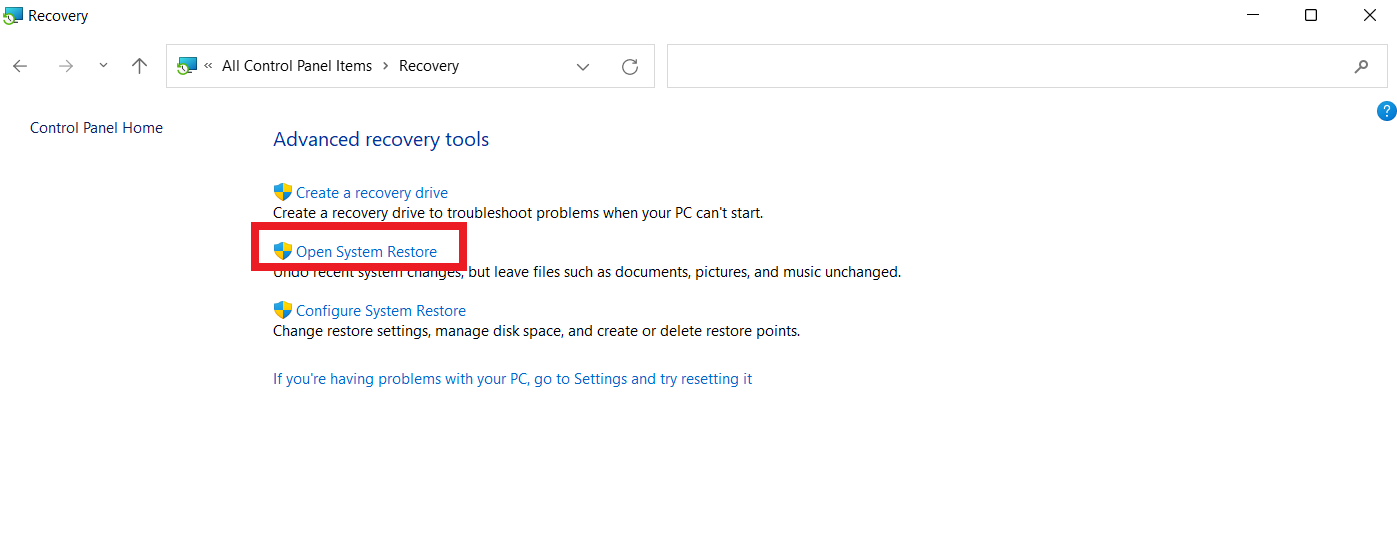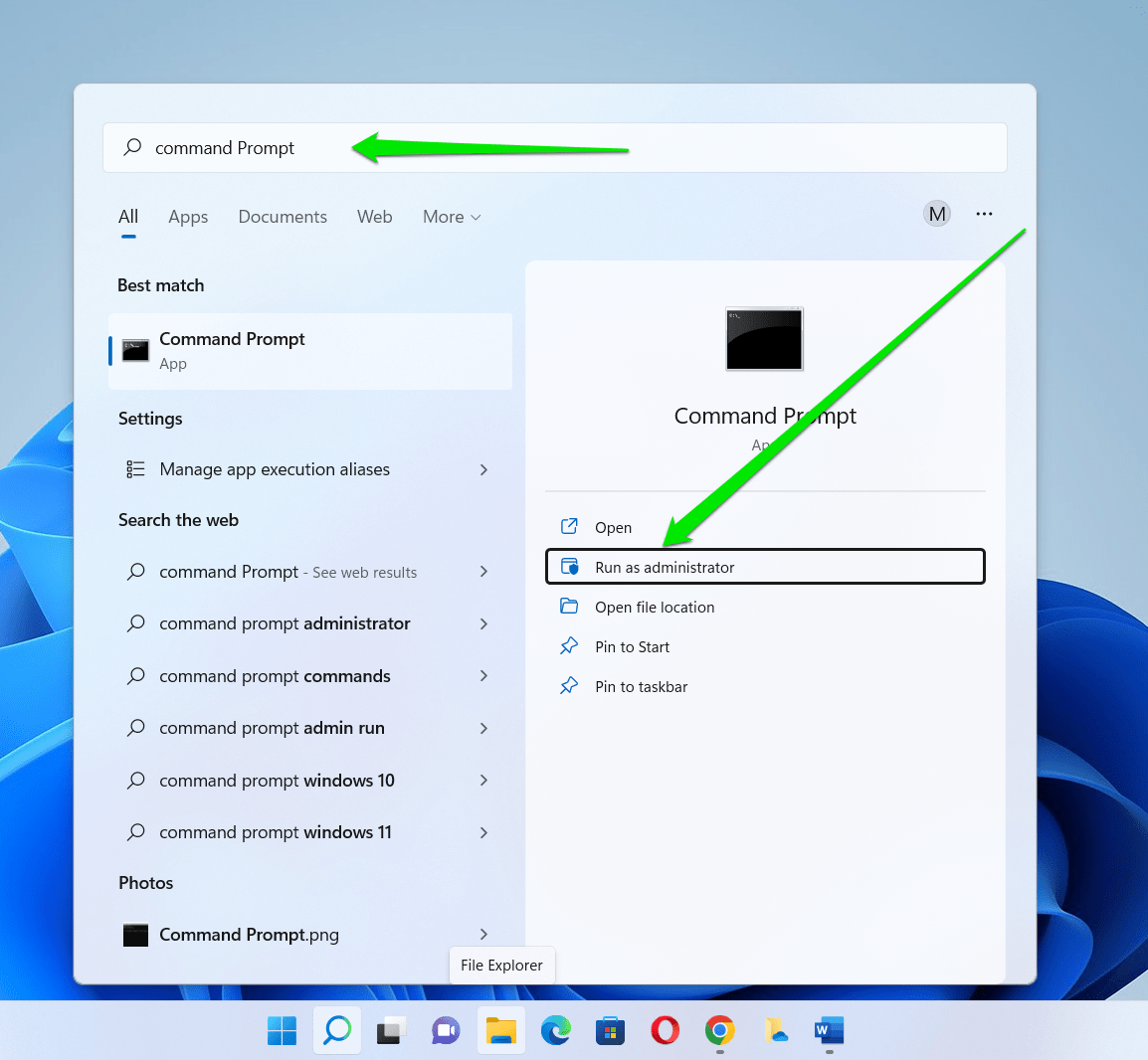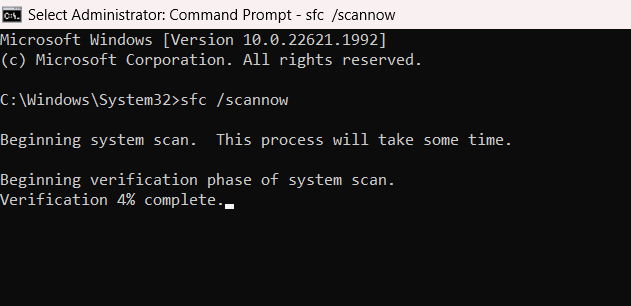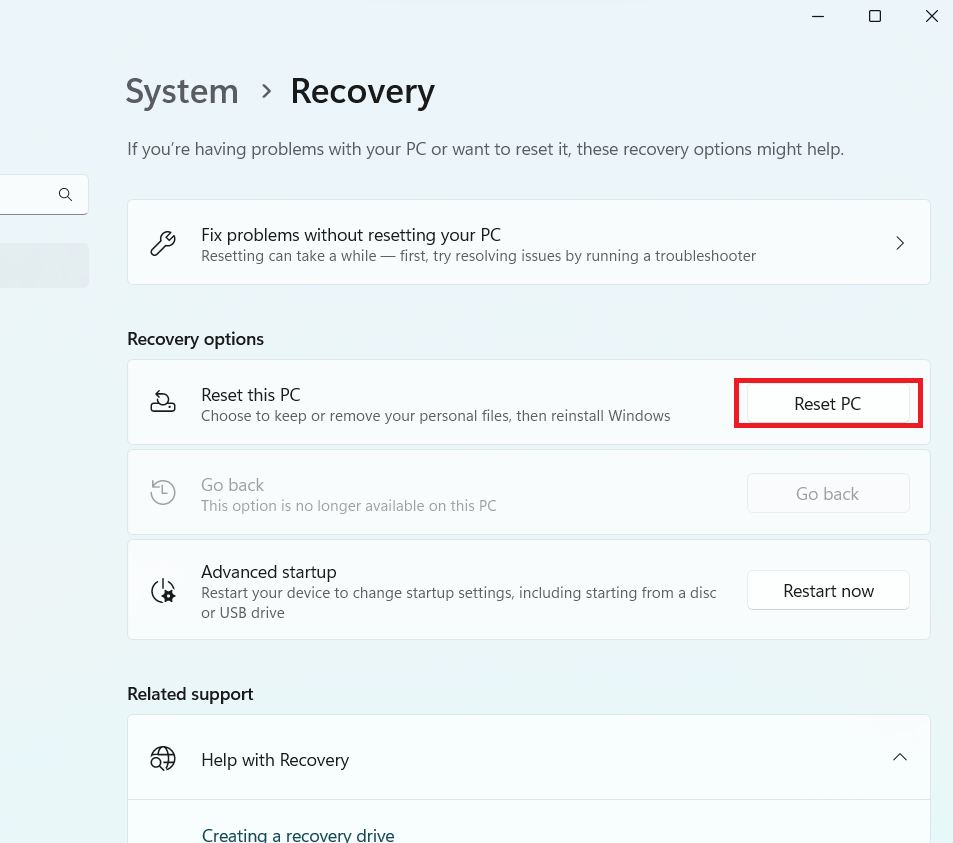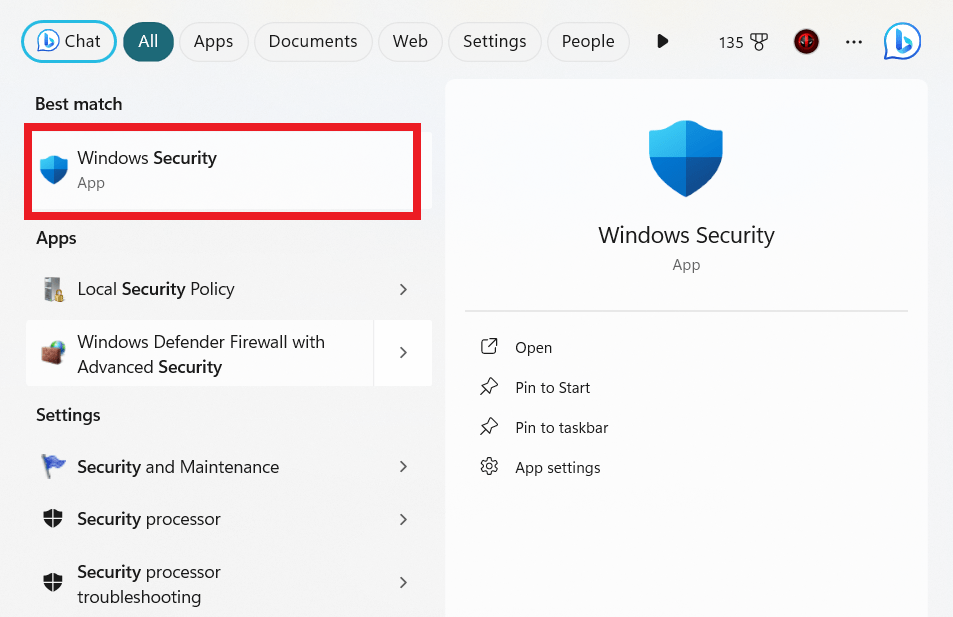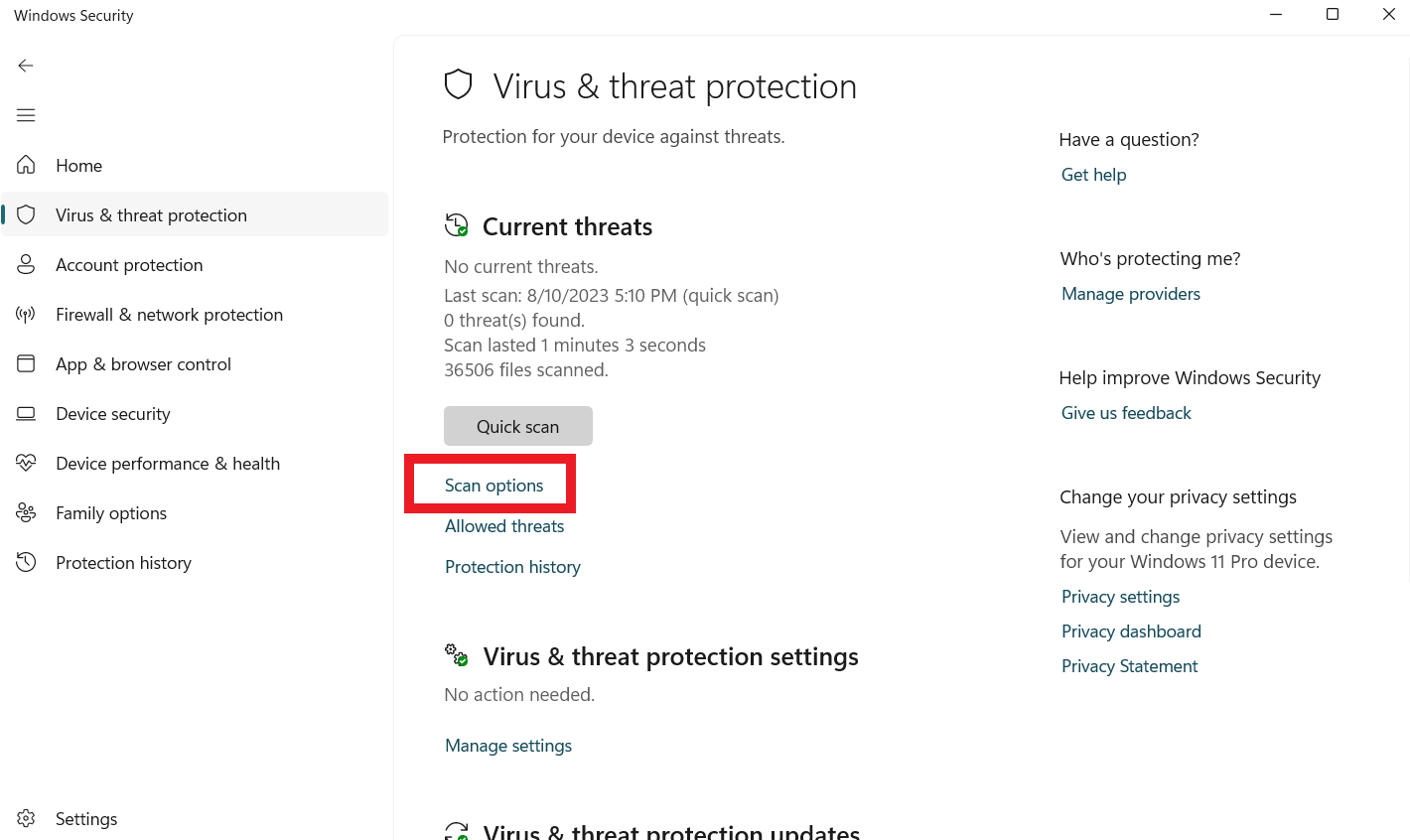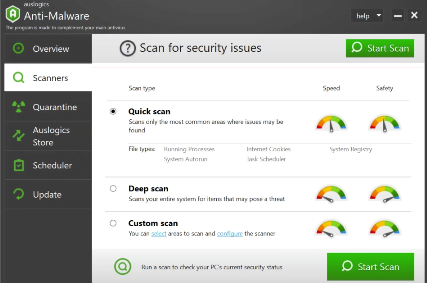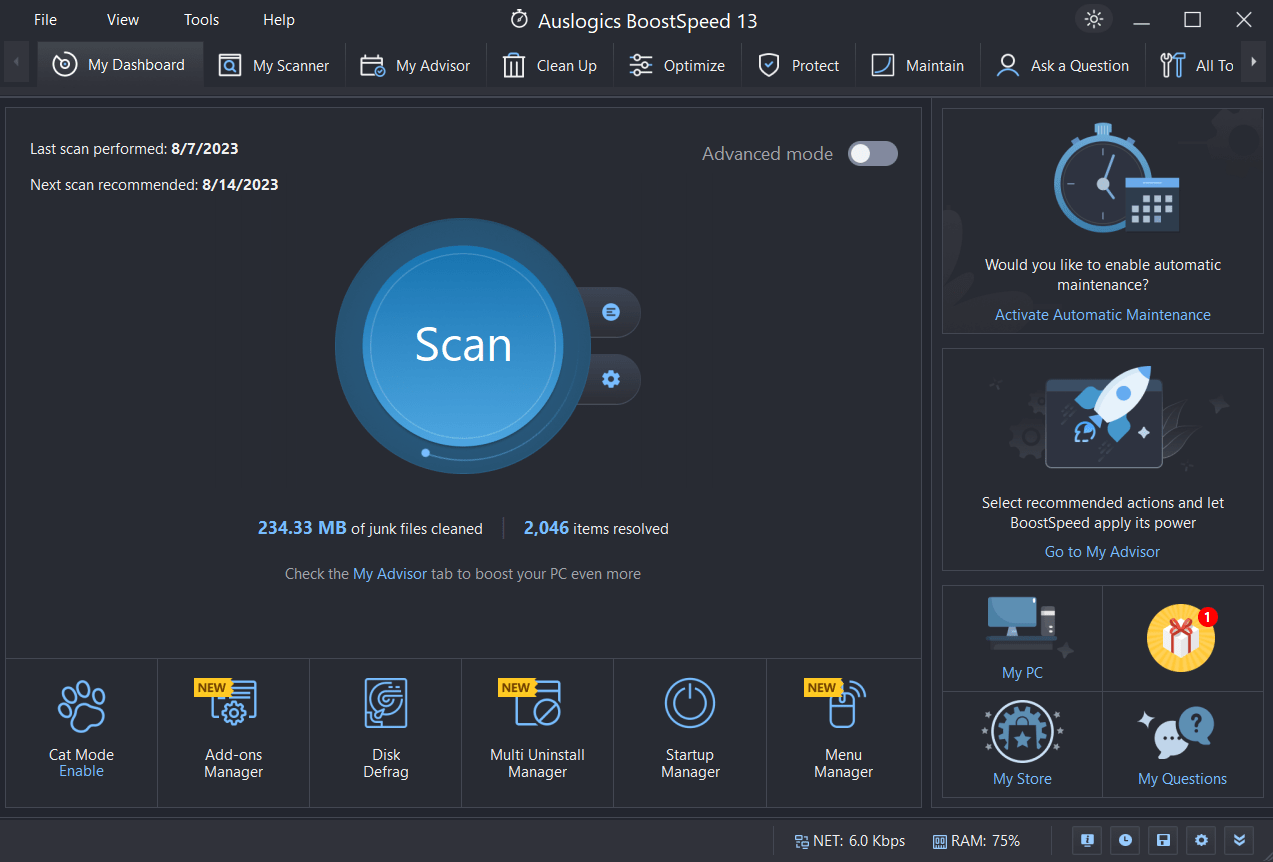终极指南:如何修复 Windows 10/11 中损坏的注册表项 |
您所在的位置:网站首页 › 格兰比葛尔战机损坏后能修复吗 › 终极指南:如何修复 Windows 10/11 中损坏的注册表项 |
终极指南:如何修复 Windows 10/11 中损坏的注册表项
内容什么是 Windows 注册表? 注册表项损坏的迹象1.电脑性能低下2.当你的电脑经常崩溃时3. 当您的计算机出现异常错误时4. 更长的启动和关闭时间5. 当软件没有响应时是什么原因导致注册表项损坏1. 病毒和恶意软件的影响2. 注册表碎片3. 系统关闭问题为什么你应该备份你的注册表修复注册表错误的手动方法方法一:使用系统还原方法 2:使用系统文件检查器 (SFC) 方法3:在高级启动选项中访问自动修复方法4:通过DISM命令手动修复注册表错误方法5:重置Windows系统方法 6:使用注册表编辑器方法 7:使用磁盘清理方法 8:检查您的 PC 上是否存在恶意软件自动方法:使用第三方软件防止注册表错误结论常问问题如何修复 Windows 10 注册表错误? 如何修复损坏的 Windows 7 注册表? 如何在 Windows 10 中访问注册表? 如何检查 Windows 11 注册表错误? 如何查找 Windows 7 注册表项?  您想知道如何修复损坏的注册表项吗? 本指南将解释迹象、原因以及如何删除损坏的注册表项。 通常,您不需要在 Windows 注册表中执行任何操作。
Windows 的许多程序和部分都依赖它来使您的计算机有效运行。 因此,如果 Windows 注册表出现问题,您的计算机可能会 使用更多的电力, 经历随机崩溃, 启动和关闭时间长,以及电脑性能低。因此,保持 Windows 注册表正常运行至关重要。 让我们了解如何修复 Windows 10 和 11 注册表。 什么是 Windows 注册表?Windows 注册表充当综合存储区域。 它包含有关 Windows、用户首选项、软件、硬件以及构成 PC 的其他基本元素的重要信息。 这些信息被排列成“键”和“值”,它们充当注册表的基本构建块。 Windows 在需要时会引用此信息。 您的电脑可能会遇到各种损坏的注册表问题,例如注册表是否丢失、感染恶意软件、更改不当或损坏。
这就是为什么防止此类事件发生并保持注册表的完整性至关重要。 注册表项损坏的迹象当计算机上的注册表项损坏时,通常会出现一些迹象。 这些警告信号可以告诉您 Windows 注册表是否有问题。 以下是一些需要注意的损坏注册表项的迹象: 1.电脑性能低下如果您的计算机突然开始运行缓慢并且需要很多时间来执行日常活动,则可能是由于Windows 10 和 11 的注册表问题造成的。 相关:为什么我的电脑这么慢? 如何加快速度? 2.当你的电脑经常崩溃时您的计算机是否比平常更频繁地死机或崩溃? 这可能是注册表损坏的结果。 3. 当您的计算机出现异常错误时是否偶尔会出于技术或充分原因出现奇怪的错误消息? 损坏的注册表问题可能是原因。 4. 更长的启动和关闭时间 如果您的计算机启动或关闭时间过长,则故障可能来自 Windows 注册表。 5. 当软件没有响应时Windows 注册表问题可能会导致意外的软件崩溃或程序无法正常响应。 是什么原因导致注册表项损坏有多种原因可能导致注册表项损坏。 以下是一些常见的: 1. 病毒和恶意软件的影响恶意软件可能会导致注册表出现严重问题。 恶意软件可能会留下痕迹,即使在删除后也会继续导致速度变慢和错误消息。 您可以使用Windows 11注册表清理器来删除这些残留的痕迹。 此外,病毒通常会针对并更改系统注册表,从而导致注册表出现问题。 恶意软件和病毒是您必须积极解决以稳定 PC 性能的严重问题。
相关:如何预防恶意软件:锁定您的在线安全 2. 注册表碎片注册表碎片与重复键类似,但麻烦较少。 卸载、升级或更新软件时可能会发生这些错误。 另请阅读:终极指南:为何以及如何对 Windows 注册表进行碎片整理? 3. 系统关闭问题每次计算机关闭时,系统内存都会存储一份注册表副本。 但是,如果电脑意外关闭或崩溃,此操作可能会产生严重后果。 为什么你应该备份你的注册表在修复 Windows 10 注册表之前,备份注册表至关重要。 有了备份后,如果出现问题,您可以恢复计算机。 这一点至关重要,尤其是当您清理损坏的注册表项时。 备份让您高枕无忧,并确保您的文件安全。 为了使其更安全,您可以使用Windows 11注册表清理器,例如Auslogics注册表清理器。 修复注册表错误的手动方法 本节将向您展示如何使用手动方法修复损坏的注册表项 Windows 11 和 10。 仔细检查每种方法并找到适合您的方法: 方法一:使用系统还原删除 Windows 注册表中损坏的条目的一种有效方法是使用系统还原。 您可以使用系统还原将系统注册表恢复到未损坏的状态。 当对系统进行重要更改(例如安装新软件或驱动程序)时,如果您启用了系统还原功能,Windows 会自动创建还原点。 您还可以手动创建还原点。 以下是使用系统还原修复 Windows 10 注册表的方法: 在搜索栏中输入“控制面板”并单击打开单击“查看方式”旁边的“类别”,然后选择大图标或小图标
点击“打开系统还原”
系统还原过程将开始,可能需要一段时间才能完成。 恢复过程完成后,您的计算机将重新启动。 您的系统将返回到之前的状态,其中您的注册表完整且未损坏。 相关:[已修复]系统还原在 Windows 10 中不起作用 方法 2:使用系统文件检查器 (SFC)了解如何修复 Windows 10和 11 中损坏的注册表项的另一种方法是使用系统文件检查器 (SFC)。 您可以使用命令提示符来执行此操作。
SFC 的目的是检查系统文件目录中是否有任何损坏或丢失的文件。 当它找到一个时,它就会修复它。 以下是如何使用 SFC 删除Windows 10 损坏的注册表问题: 在搜索栏中输入“命令提示符” 。 右键单击命令提示符并选择“以管理员身份运行”。 ”
输入此命令后,您的计算机将搜索所有系统文件以识别任何损坏的注册表。 检查通常至少需要 30 分钟才能完成。 如果您运行 SFC 命令并且仍然收到一条通知,请不要担心:“Windows 资源保护发现了损坏的文件,但无法修复其中的某些文件。” 重新启动您的电脑并重试。 如果它不起作用,请查看本指南中的其他方法。 方法3:在高级启动选项中访问自动修复 自动修复工具可以修复系统启动问题和核心系统注册表文件。 它的工作原理如下: 按 Win + L 注销 Windows。然后单击电源图标。 按住“ Shift ”键,然后单击“重新启动”。 当 Windows 重新启动并启动到 Windows 恢复页面时,搜索“疑难解答”并单击“高级选项”。 选择“启动修复”。”该实用程序将检查您的系统并修复任何注册表问题。 之后,重新启动计算机。 方法4:通过DISM命令手动修复注册表错误DISM是另一个有用的命令行实用程序,可以帮助您解决损坏的注册表问题。 DISM 可以检查并纠正 Windows 系统映像文件的问题。 它可以在线和离线运行。
以下是进行 DISM 扫描的方法: 在搜索中输入“命令提示符”。 右键单击它并选择“以管理员身份运行”。 当 Windows 打开时,输入“DISM /Online /Cleanup-Image /ScanHealth ”,然后按“ Enter”。
 扫描将开始,可能需要一段时间。 扫描完成后,重新启动计算机并检查问题是否已解决。 相关:如何解决 DISM 错误 1009? 方法5:重置Windows系统您可以使用 Windows 重置功能重置计算机。 此功能允许您在备份文件后重新安装 Windows 。 您可以使用它来修复Windows 10 损坏的注册表问题。 操作方法如下: 按“Windows徽标+I”打开“设置”窗口搜索“恢复”并单击它。
接下来,单击“重置电脑”。 ”
重置计算机后,检查问题是否已解决。 相关:如何将惠普笔记本电脑恢复出厂设置? 方法 6:使用注册表编辑器您可以使用注册表编辑器了解如何修复 Windows 11和 10 中损坏的注册表项。如果您有注册表备份,则可以使用此功能来恢复注册表设置。 操作方法如下: 在搜索栏中输入“注册表编辑器”,然后单击打开。
当您卸载驱动程序和软件时,它们通常会留下损坏的注册表项。 随着时间的推移,这些损坏的注册表文件会堆积起来,使您的计算机变得混乱并影响其性能。 幸运的是,您可以使用磁盘清理来清理损坏的注册表项。 以下是如何使用磁盘清理删除损坏的注册表项: 在搜索栏中输入“磁盘清理”并单击它。
完成所有操作后,重新启动计算机并检查问题是否已解决。 相关:如何在 Windows 10 中卸载程序并删除不需要的文件 方法 8:检查您的 PC 上是否存在恶意软件受恶意软件感染的系统是注册表更改的常见原因之一。 该恶意软件有时会损坏或更改注册表项。 因此,使用 Windows Defender 对计算机进行彻底扫描至关重要。 这可以确保您的计算机正常运行并确保其安全。 以下是使用 Windows Defender 扫描恶意软件的方法: 在搜索栏中输入“Windows 安全” ,然后单击打开。
Windows 安全将对所有系统文件执行深度扫描。 它使用最新的保护更新来运行扫描。 但是,请检查更新以确保您获得最新的保护。 扫描完成后,重新启动计算机并检查问题是否已解决。 使用 Auslogics 反恶意软件
或者,您可以使用 Auslogics Anti-Malware 扫描计算机上的任何潜在恶意软件。 它使用先进的算法和深度扫描技术彻底扫描您的系统是否存在各种威胁,例如恶意软件、间谍软件、特洛伊木马等。 反恶意软件实时监控您的计算机,检测可能的攻击,并在它们渗透和造成损害之前阻止它们。 Auslogics Anti-Malware经常更新,以领先于新威胁并调整其防御措施以应对不断变化的在线威胁世界。 相关:恶意软件的迹象:如何知道您的计算机是否被感染 自动方法:使用第三方软件将 Windows 注册表视为一个大型信息存储室。 随着时间的推移,这个房间可能会堆满不必要的、过时的或损坏的物品。 Auslogics 注册表清理器就像Windows 10 和 11 的智能注册表清理器。 当程序启动时,它会对您的注册表进行彻底扫描。 此扫描会发现任何可能损害您的计算机的过时、损坏或不必要的条目。 然后,Auslogics 注册表清理器使用先进的算法来区分可以安全删除的条目和系统运行所需的条目。 这保证了任何关键部分都不会受到影响。 最好的部分是Auslogics 注册表清理程序会在进行任何更改之前对您的注册表进行备份。 这意味着如果发生意外情况,您可以快速将注册表恢复到初始状态。 在这里了解更多信息:什么是 Windows 注册表以及为什么需要注册表清理程序? 防止注册表错误
该软件涵盖了保持计算机高效运行的基本要素,例如简化启动过程和提高互联网速度。 独特的功能之一是注册表清理器,它会自动搜索并清理系统的注册表。 除了速度优化之外,BoostSpeed 还可以减少混乱。 当您使用 Auslogics BoostSpeed 时,您不仅仅是解决注册表问题。 相反,您正在积极努力提高计算机的性能、稳定性和有效性。 在此了解更多信息:充分利用 Auslogics BoostSpeed 免费试用版 结论您的计算机可能会因注册表项损坏而受到严重影响。 它们可能会导致您的电脑速度变慢、损坏数据,并导致操作系统出现其他一些不便的问题。 这就是为什么每当遇到此类问题时,了解如何修复损坏的注册表项是必要的。 我们讨论了八种可靠的手动方法来修复损坏的注册表问题。 您可以浏览一下它们,看看哪一个可以解决问题。 或者,如果您认为手动方法有点太复杂,请考虑 Auslogics BoostSpeed。 该软件旨在自动删除损坏的注册表项并采取主动措施来维护您的电脑的健康。 常问问题如何修复 Windows 10 注册表错误?您可以使用 Windows 11 注册表清理器(例如 Auslogics Registry Cleaner、CCleaner、Cleaner One Pro 等)来解决 Windows 10 中的注册表问题。当您运行扫描时,它将找到并修复任何损坏或过时的注册表项。 如何修复损坏的 Windows 7 注册表?有多种方法可以修复损坏的注册表。 您可以使用值得信赖的注册表清理器,例如 CCleaner 或 Auslogics 注册表清理器。 要修复损坏的注册表,您还可以使用 Windows 磁盘清理、SFC 命令、DISM 命令等。查看此页面以获取详细说明。 如何在 Windows 10 中访问注册表?在Windows 10中,按“Win + R”,然后输入“regedit”并按“Enter”打开注册表。 这将启动注册表编辑器来检查和编辑注册表项。 如何检查 Windows 11 注册表错误?在搜索栏中输入“Regedit”,然后单击“Enter”。 当注册表编辑器打开时,导航到“HKEY_LOCAL_MACHINE\SOFTWARE\Microsoft\Windows\CurrentVersion\AppModel\StateChange\PackageList”。 您可以检查条目并检查是否有错误。 或者,您可以使用 Auslogics 注册表清理器自动检查注册表错误。 如何查找 Windows 7 注册表项?单击 Win + R,输入“regedit”,然后按 启动 Windows 7 中的注册表编辑器以查找注册表项。 然后,搜索左侧的文件夹,直到找到所需的特定注册表项。 |
【本文地址】
今日新闻 |
点击排行 |
|
推荐新闻 |
图片新闻 |
|
专题文章 |